客服热线
186-8811-5347、186-7086-0265
官方邮箱
contactus@mingting.cn
添加微信
立即线上沟通

客服微信
详情请咨询客服
客服热线
186-8811-5347、186-7086-0265
官方邮箱
contactus@mingting.cn
2022-05-02 来源:金山毒霸软件管理作者:升级卸载
虽然对于有些小伙伴们来说,自己使用的还是win7系统的电脑,而有的小伙伴也是再前不久才使用了win10系统的电脑,但是这一点也不影响win11系统的发布。而在近日,微软就正式发布了win10的下一代最新的Windows11系统,新系统带来了新的布局设计,也带来许多的新功能。

而不管你目前使用的是win7系统的电脑,还是win10系统的电脑,win11新系统在一经发布后,很多小伙伴也是摩拳擦掌的想要第一时间将自己的电脑升级到最新的系统当中,以此来在更快的时间里体验一下win11系统的效果。
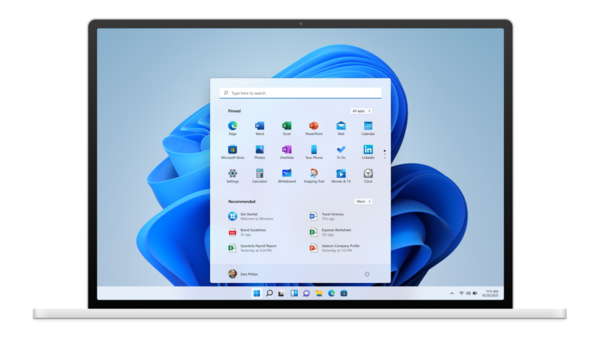
那么你知道新发布的win11系统怎么升级吗?相信这也是目前很多小伙伴都不了解的事情吧,下面小编就来为大家进行介绍一下,希望能够对大家有所帮助。
Win11新升级的方法一:
首先要告诉大家的是,win11的正式版升级需要等到今年秋季,届时只要你的电脑是正版的win10系统,就可以通过Windows Update来免费升级到最新的win11系统当中。
第一步,在电脑任务栏的左下角,找到【开始菜单】按钮,并点击进入,然后在弹出的界面中,选择【设置】功能。
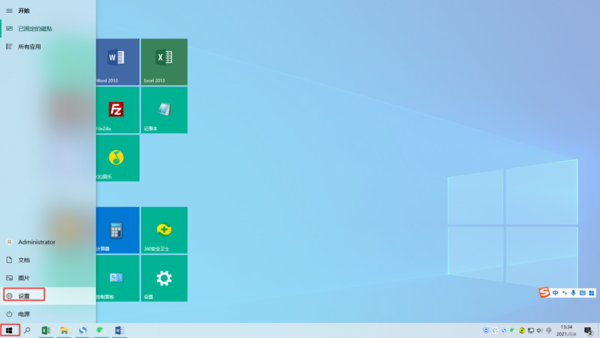
第二步,接着系统就会弹出Windows设置窗口了,找到【更新和安全】选项,并点击进入。

第三步,然后在弹出的界面中,找到右侧界面上Windows更新一栏选项下的【检查更新】按钮,再有win11系统的升级后就可以进行更新了。
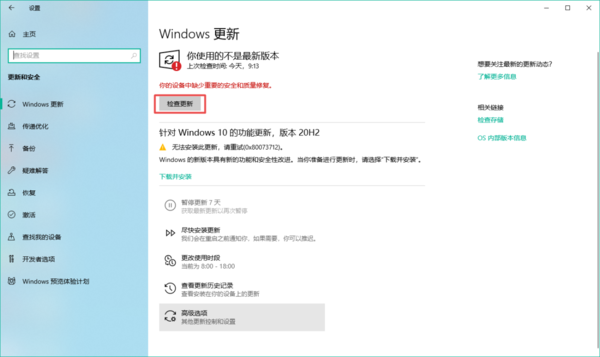
Win11新系统的升级方法二:
不过目前很多小伙伴都已经不能够满足win10系统了,想要升级尝鲜win11系统,那么此时我们该怎么更新升级到win11系统呢?此时我们就可以通过下载win11的镜像系统,然后进行安装来升级了。

Win11镜像文件下载好以后,点击【setup】程序,然后再弹出的提示框中依次来选项【next】→【Accept】→【keep personal files only】→【next】→【ok】→【Install】,至此,更新正式开始。
不过升级win11新系统,也是有一些问题注意的,就是在系统升级前,需要先将电脑中重要的文件、

以上,就是小编为大家总结的关于win11新系统的升级方法的介绍了,如果你自己没有什么系统的安装升级的经验的话,你们不放等一等系统的更新推送吧,因为使用最简单的系统检测更新的方法来升级系统,相比自己去找镜像文件进行升级,要更加的安全一些,毕竟万一系统升级后真的有什么问题,自己可能也搞不定,所以还不如等一等win11新系统的推送划算。
最后,小编给您推荐,金山毒霸“文档保护”,文档自动备份,防止重要文件丢失,拦截恶意篡改,是您文档的好帮手。
上一篇:电脑声卡怎么安装步骤